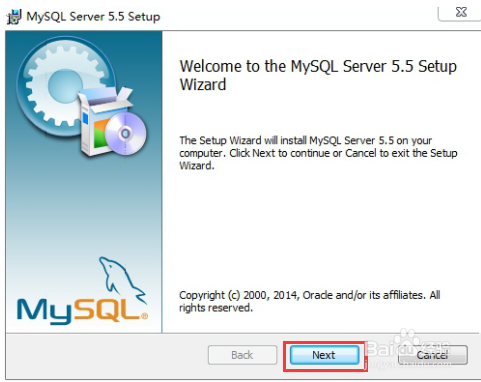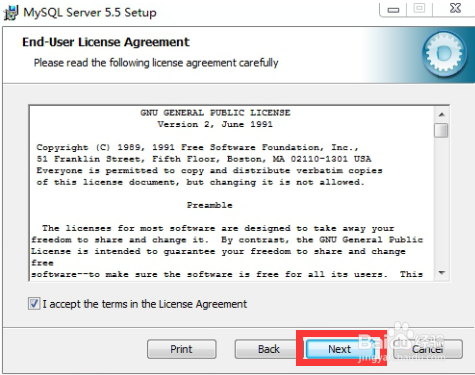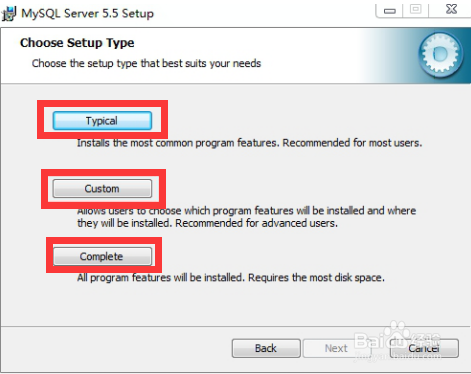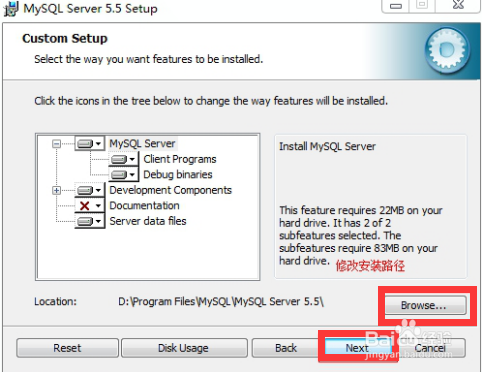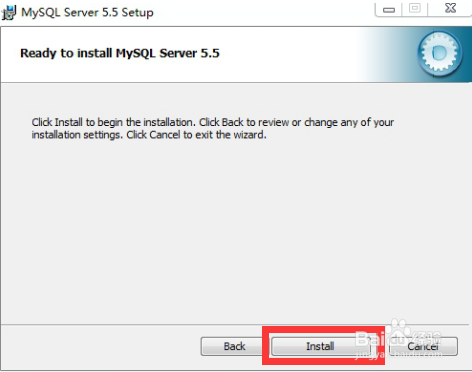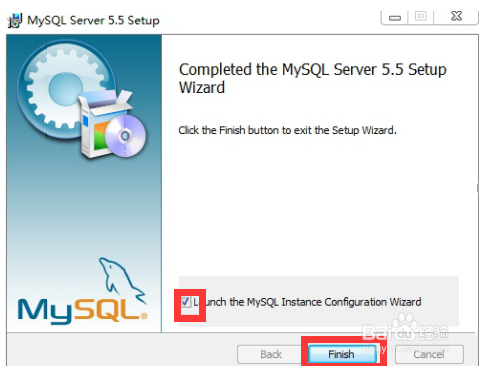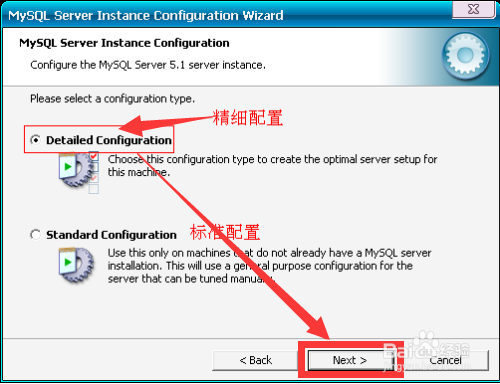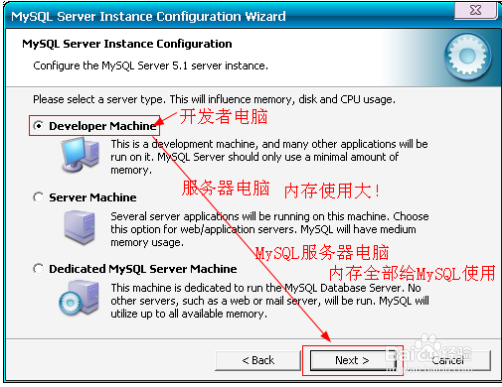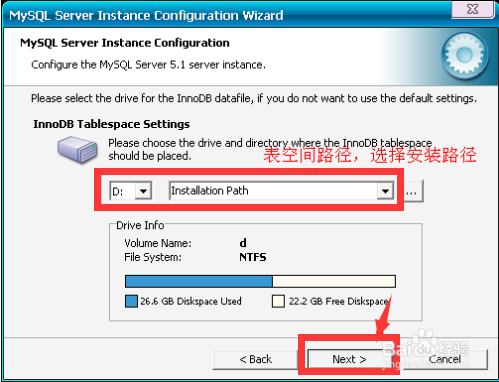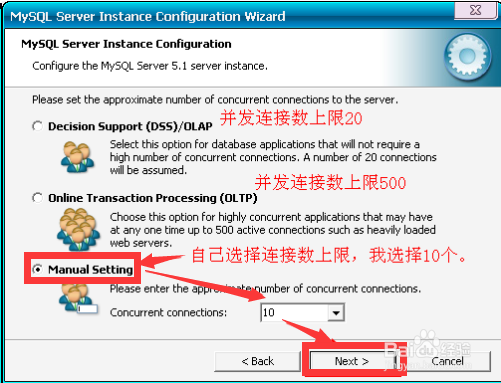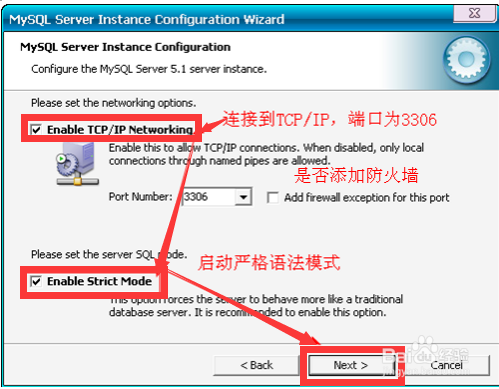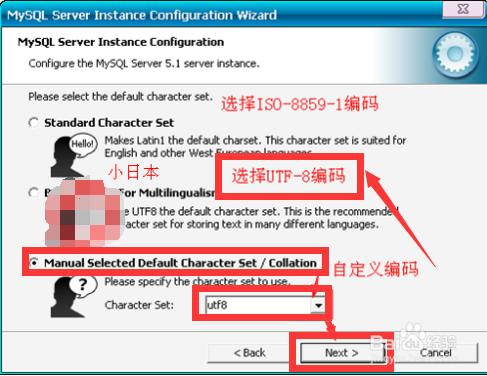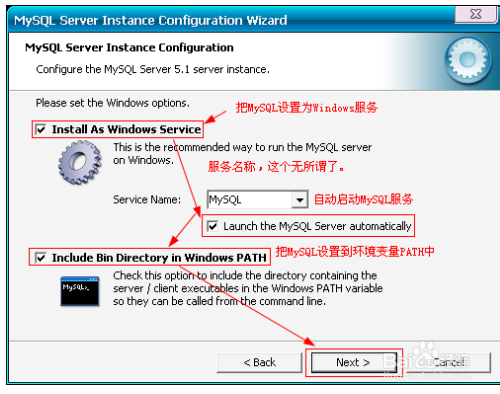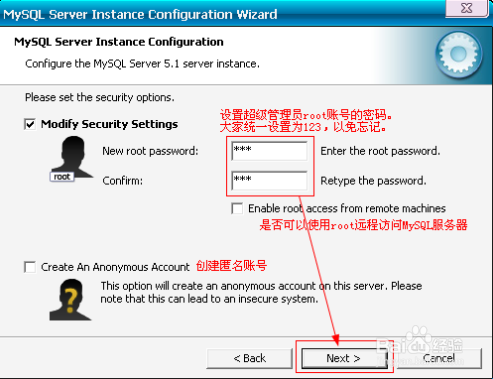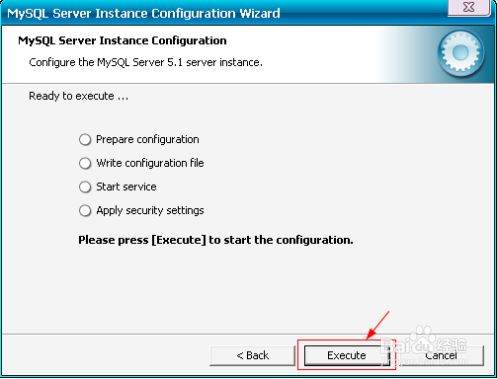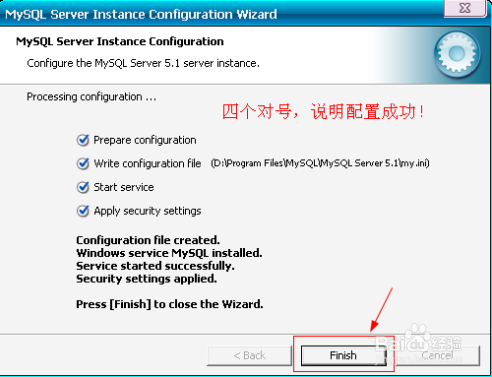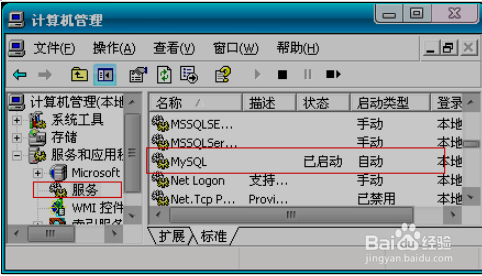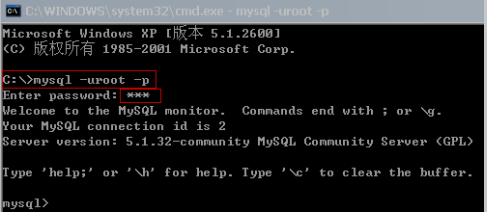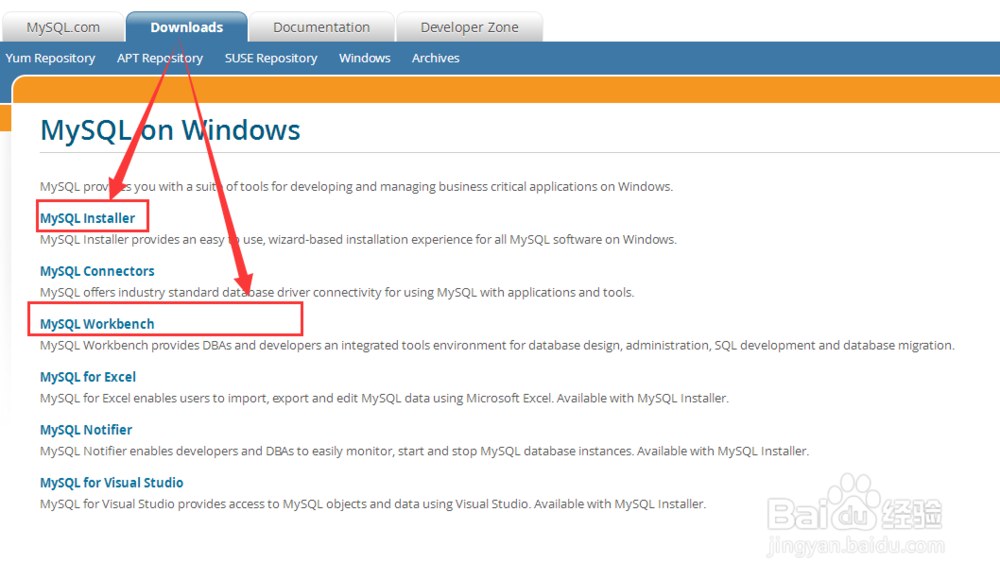1、下载完安装包之后直接双击打开安装页面就好了。然后点next也就是下一步的意思。如图所示红框内的。进入下页个页面之后在同意协议上打钩。
2、选择安装类型图中依次为标准版、完整版、和自定义版。选择完之后开始配置。如图还能修改安装途径。最后直接next 进入下一页。
3、然后进入下一步骤,继续next就好,进入图2之后要等待一小会儿,之后再次next。这一步没什么要注意的,很快的
4、现在是完成安装向导的一个步骤。在标记处打上对勾点击finish进入下一步后进行精细配置。如图所示。
5、图1中第一个按钮是开发者电脑,第二个按钮是服务器电脑第三个按钮是MYSQL服务器电脑。在这里选择第一个。然后next进入图2。再选择多用途数据库即第一个按钮。
6、然后选择路径,并设置连接上限。一般选择10个就差不多了。空间路径的设置就如图1所示的。
7、这里要注意连接端口为3306,两个按钮都要打钩。第二个是启动严格的语法模式,端口旁边的一个按钮为是否添加帛镢宜嗣防火墙。安全起见,添加。然后next进入图2 选择第三个自定义编码类型,在下面的方框内选择utf-8编码方式。注意第二个是岛国的。
8、这里把MySQL设置为windows服务,其次要把MySQL设置到环境变量中。这两步都只需你打上对勾就好了。中间那个那么无所谓了。name下面的自启动Mysql服务要勾上。然后next进入图2,按图操作就好。打对勾,设置密码,重复输入,要一样。不涉及商业用途简单点好记。
9、现在直接点击execute(执行的意思),等到进入图2 出现四个对号就行了,这代表已经成功执行。next进入下一步吧。
10、接下来进入到校验阶段,右键桌面的计算机图标单击管理按钮找到服务就可以查看服务器是否开启了。提示一下,MySQL本身是没有图形化界面的,用命令行操作的话又太麻烦。
11、图形化的工具要自己下载如图中标记得直接搜索其名字就可以找到官网,在官网的download里面就有这个,下完直接安装就好了。